Если вы пытаетесь переустановить приложение магазина Windows в Windows 8.1 или Windows 10, то это краткое руководство предназначено специально для вас.
Поэтому, если вы выполнили операцию обновления ПК или, возможно, операцию сброса ПК, вы потеряете ранее установленные приложения, но, выполнив следующие короткие шаги, вы узнаете, как быстро запустить и запустить приложения в кратчайшие сроки.
В Магазине Windows есть очень хорошая функция, которая сохраняет ваши предыдущие загруженные приложения на тот случай, если вы потеряете их либо из-за обновления операционной системы до более новой версии, либо просто выполните одну из двух операций, указанных выше (Сброс ПК, Обновление ПК).
Переустановка приложений Магазина Windows не так сложна, и в этой статье мы покажем вам, как выполнить следующее:
- Переустановка приложений Windows 10 Powershell . Иногда единственным способом переустановки приложений Windows 10 является использование PowerShell. Это мощный инструмент командной строки, и с его помощью вы можете с легкостью переустановить приложения Магазина Windows.
- Переустановите предустановленные приложения Windows 10 . В отличие от сторонних приложений, предустановленные приложения могут быть сложнее переустановить. В этой статье мы покажем вам несколько хитростей, которые вы можете использовать для переустановки встроенных приложений Магазина Windows.
- Установите приложение Магазина Windows вручную . Иногда для решения определенной проблемы необходимо полностью удалить приложение с компьютера. После этого вам просто нужно снова установить его из Магазина Windows.
- Переустановите приложение Магазина Windows . В более серьезных случаях могут возникнуть проблемы с приложением Магазина Windows. Если это так, вам, возможно, придется переустановить приложение Магазина Windows, чтобы устранить проблему.
Шаги по переустановке приложений Windows 10
Какие шаги необходимо выполнить для переустановки приложений Windows 10? . Сначала вы можете удалить приложения вручную, а затем просто переустановить их одну за другой. В качестве альтернативы вы также можете использовать PowerShell для переустановки встроенных приложений Магазина Windows. Другое решение – просто создать новую учетную запись пользователя.
Решение 1. Откройте раздел «Аккаунт»
- Находясь на начальном экране в операционной системе Windows 8.1 или Windows 10, перейдите на верхнюю сторону и щелкните левой кнопкой мыши или нажмите кнопку Аккаунт .
- Щелкните левой кнопкой мыши или нажмите кнопку Мои приложения .
- В этом окне вы получите доступ к функции Сортировать по , поэтому щелкните левой кнопкой мыши или коснитесь ее и выберите Приложения, не установленные на этом ПК .
- Вам будет представлен список ранее установленных приложений в вашей системе, и вы можете легко щелкнуть правой кнопкой мыши каждое приложение, которое вы хотите установить.
- Нажмите кнопку Установить в нижней части окна.
- В верхней части окна Магазина Windows вы сможете увидеть процесс загрузки и установки всех приложений, выбранных вами для возврата в операционную систему Windows 8.1 или Windows 10.
- ЧИТАЙТЕ ТАКЖЕ: ИСПРАВЛЕНИЕ: сбой приложений Windows из-за поврежденной учетной записи пользователя
Решение 2 – Удалить приложения вручную
Один из самых простых способов переустановки приложений Магазина Windows – удалить их вручную. Эта процедура довольно проста, и вы можете сделать это, выполнив следующие действия:
- Нажмите Ключ Windows+ I , чтобы открыть Приложение настроек .
- Когда откроется Приложение настроек , перейдите в раздел Приложения .

- Появится список всех установленных приложений. Теперь вам просто нужно выбрать приложение, которое вы хотите удалить, и нажать Удалить . Следуйте инструкциям на экране, чтобы удалить приложение.

Также стоит упомянуть, что вы можете удалить приложения Магазина Windows, просто щелкнув их правой кнопкой мыши и выбрав в меню параметр Удалить . После удаления приложения вам просто нужно переустановить его из Магазина Windows. Для этого вам необходимо выполнить следующие шаги:
- Нажмите Windows Key + S и введите магазин . Выберите Магазин из списка результатов.

- Когда откроется Магазин Windows , введите имя приложения в строке поиска и выберите его из списка.

- Теперь нажмите кнопку Установить и дождитесь переустановки приложения.

Как видите, это довольно простой метод, и с его помощью вы можете легко переустановить любое приложение, загруженное из Магазина Windows. Если вы хотите удалить встроенные приложения Магазина Windows с вашего компьютера, вы можете попробовать некоторые другие наши решения.
Решение 3. Используйте PowerShell для переустановки встроенных приложений Магазина Windows
По словам пользователей, если вы хотите переустановить любое встроенное приложение Магазина Windows, такое как Калькулятор или Почта, вам придется использовать PowerShell. PowerShell – это продвинутый инструмент, и, используя его, вы можете вызвать проблемы с компьютером, если не будете осторожны. Чтобы переустановить приложение WindowsStore с помощью PowerShell, выполните следующие действия.
- ЧИТАЙТЕ ТАКЖЕ: ‘Этот продукт должен быть установлен на внутреннем жестком диске. Ошибка Магазина Windows
- Нажмите Windows Key + S и введите powershell . Нажмите правой кнопкой мыши Windows PowerShell в списке результатов и выберите Запуск от имени администратора .

- Когда откроется PowerShell , введите Get-Appxpackage –Allusers | Выберите Name, PackageFullName и нажмите Enter .

- Теперь вы должны увидеть список приложений вместе с их полными названиями. Найдите приложение, которое хотите удалить, и скопируйте его полное имя, нажав Ctrl + C .

- Теперь введите следующую команду Add-AppxPackage -register «C: Program FilesWindowsApps» –DisableDevelopmentMode и нажмите Enter , чтобы запустить ее. В нашем примере эта команда будет выглядеть как Add-AppxPackage -register «C: Program FilesWindowsAppsMicrosoft.WindowsCalculator_10.1709.2703.0_x64__8wekyb3d8bbwe» –DisableDevelopmentMode . Помните, что команда может немного отличаться в зависимости от приложения, которое вы пытаетесь переустановить.

После выполнения этой команды приложение следует переустановить, и вы сможете использовать его еще раз.
Если вы хотите переустановить все встроенные приложения Магазина Windows, включая Магазин Windows, вы можете сделать это, запустив Get-AppxPackage -AllUsers | Команда Foreach в PowerShell. Эта команда может быть потенциально опасной, поэтому используйте ее на свой страх и риск.
Решение 4 – Создать новую учетную запись пользователя
Если у вас есть проблемы со встроенными приложениями Магазина Windows, и вы не можете переустановить их с помощью описанных выше способов, возможно, вам придется создать новую учетную запись пользователя. При создании новой учетной записи все встроенные в нее приложения будут переустановлены. Чтобы создать новую учетную запись пользователя, вам необходимо сделать следующее:
- Откройте приложение Настройки и перейдите в раздел Аккаунты .

- В меню слева выберите Семья и другие люди . Теперь нажмите Добавить кого-то еще на этот компьютер в разделе Другие люди .

- Теперь выберите У меня нет информации для входа этого человека .

- Нажмите Добавить пользователя без учетной записи Microsoft .

- Введите желаемое имя пользователя и нажмите Далее .

После создания новой учетной записи вам необходимо переключиться на нее и проверить, работают ли ваши приложения Магазина Windows. Если это так, вам нужно переместить все ваши личные файлы в новую учетную запись и использовать ее в качестве основной.
Выполнив описанные выше шаги, вы сможете переустановить любое из предыдущих приложений Магазина Windows, которое вы можете удалить или потерять по любой причине. Пожалуйста, напишите нам ниже вопросы, которые могут у вас возникнуть при выполнении этого урока, и мы поможем вам в дальнейшем.
ЧИТАЙТЕ ТАКЖЕ
- Ошибка Магазина Windows 0x87AFo81: вы можете исправить это в течение нескольких минут
- Как исправить ошибку Windows Store 0x87AF0813
- Этот инструмент поможет вам избавиться от универсальных приложений Windows 10
- Исправлено: не удается открыть универсальные приложения в Windows 10
- Исправлено: невозможно установить универсальные приложения из магазина Windows
Источник: generd.ru
Как переустановить все программы на компьютер
Будь в курсе последних новостей из мира гаджетов и технологий
iGuides для смартфонов Apple

Как в Windows быстро переустановить программы

Александр Кузнецов — 19 декабря 2013, 17:30
В отличие от Mac, Android, iOS и Linux, на Windows нет единого магазина или репозитория ПО, поэтому повторная установка программ — долгий и мучительный процесс: нужно ходить по сайтам, скачивать дистрибутивы и устанавливать их по одному. Существует несколько способов решения этой проблемы.
Первый. Создание точки восстановления ОС
Откройте панель управления, зайдите в настройки системы, выберите опцию «Защита системы», перейдите в одноименную вкладку, нажмите «Создать», задайте имя точке восстановления и дождитесь, пока операционная система ее создаст. Теперь вы в любой момент можете «откатиться» к нынешнему состоянию ОС с сохранением установленных программ.
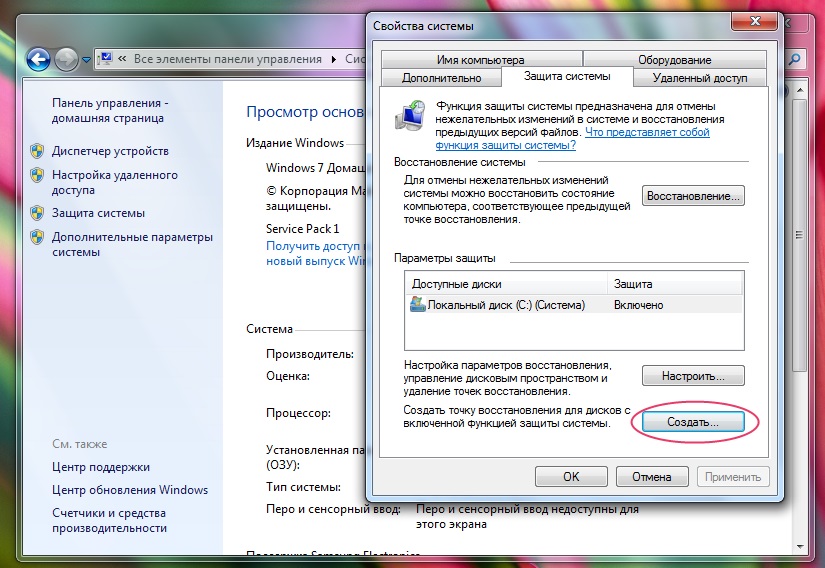
Второй. Полное резервное копирование данных компьютера
Откройте меню «Пуск», в строке поиска напишите «архивирование», откройте обнаруженную опцию «Архивирование данных компьютера».
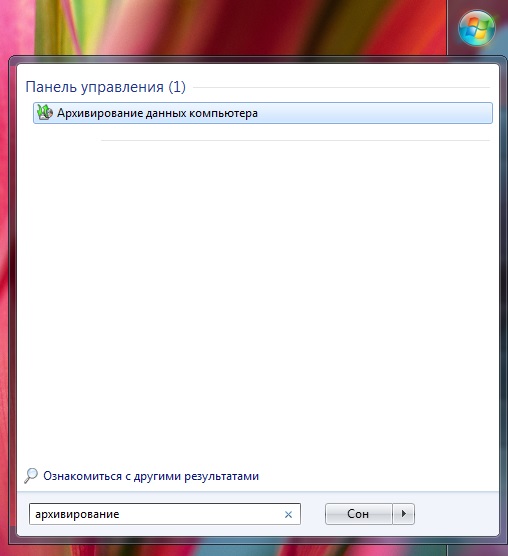
В открывшемся окне выберите «Создание образа системы», подключите к компьютеру внешний жесткий диск и укажите, что архив нужно сохранить на него. Нажмите «Архивировать». Восстановить созданный ранее архив можно тут же, в панели управления.
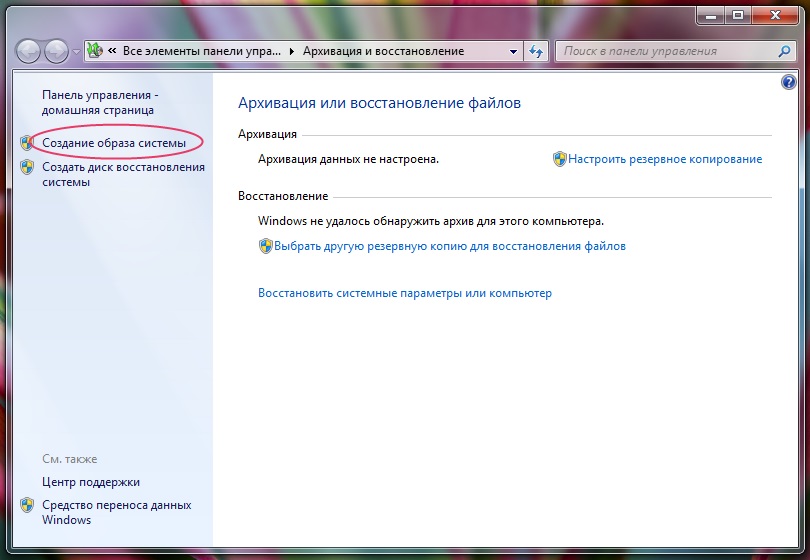
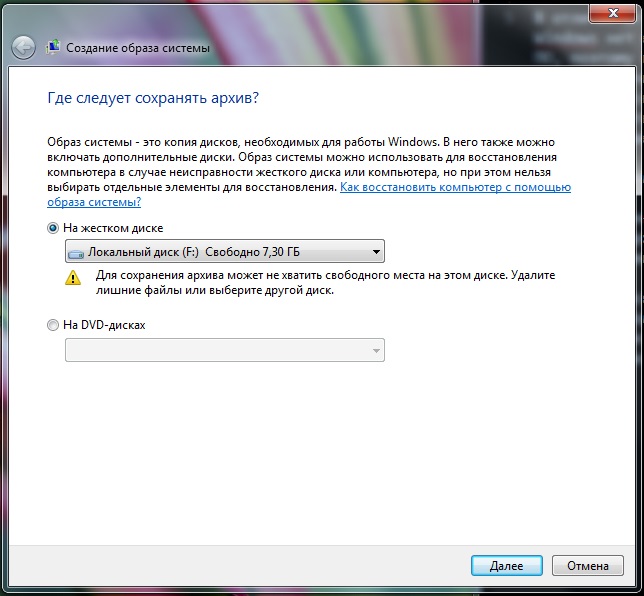

Третий. Использование портативных сборок программ
Найдите и установите портативные версии программ, которые вы используете, и периодически создавайте их резервные копии на флешке, внешнем винчестере или в облачном хранилище. При замене компьютера или сбое операционной системы вы легко сможете их восстановить — переносом в папку Program Files. Наиболее популярные сайты с портативными программами: PortableApps, Lupo PenSuite, CodySafe и LiberKey.
Четвертый. Массовая экспресс-установка программ
Для быстрой установки программ можно использовать решение Ninite. Зайдите на сайт, выберите, какие программы вам нужны, скачайте инсталлятор и запустите его. Инсталлятор сам скачает выбранные программы и установит их в фоновом режиме без лишних вопросов и bloatware-мусора. Если какие-то программы уже установлены, Ninite их пропустит.
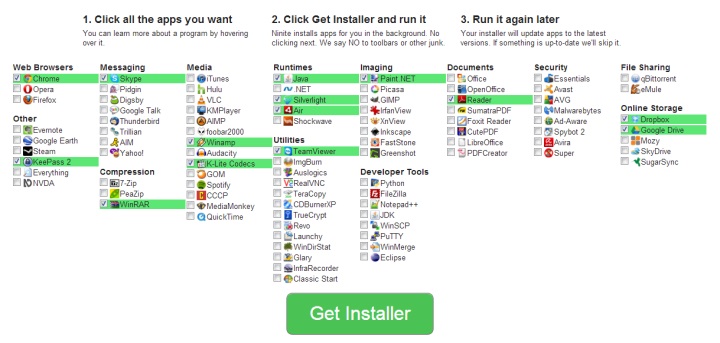
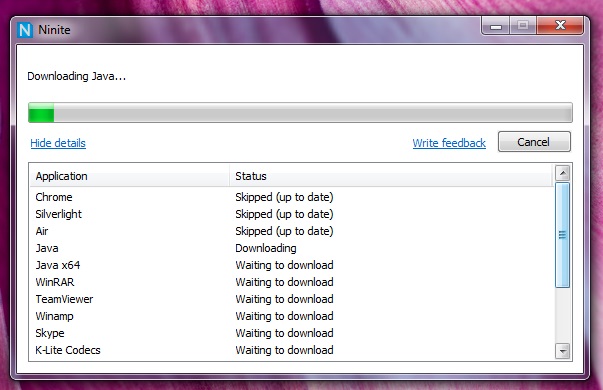
Платная программа Ninite Updater даже сможет поддерживать эти программы в актуальном состоянии, автоматически скачивая и устанавливая обновления. Прямо как на мобильных устройствах.
Источник: www.iguides.ru
Как переустановить программу на компьютере
Во время работы за компьютером нам приходится устанавливать довольно много программ, которые выполняют разного рода функции. Помимо программ многие устанавливают также и игры, а игра – это та же компьютерная программа. Часто возникают такие ситуации, когда установленный софт начинает работать некорректно, а что нужно сделать с неработающей программой – удалить и установить ее заново.
Данная статья расскажет вам о том, как переустановить программу на компьютере. Можно, конечно просто взять и заново установить программу поверх неработающей, но как показывает практика, помогает такое очень редко, поэтому нужно делать все по-человечески, вначале удалить неработающий или работающий некорректно софт, а уже потом записать программу заново.
Этим мы сейчас и займемся. Чтобы не устанавливать никакого дополнительного софта, удаляем программу стандартными средствами Windows. Заходим «Пуск – Панель управления».

Ставим «Просмотр: Мелкие значки». Выбираем пункт «Программы и компоненты».

Нам выводится список установленных на компьютере программ. Выбираем ту программу, которую необходимо удалить и нажимаем на соответствующую кнопку.

Ждем, пока программа не удалиться. Однако это еще не все, большинство программ после удаления оставляют после себя большой след в реестре, поэтому его нужно почистить.
Заходим в редактор реестра. Нажимаем сочетание клавиш Win+R, чтобы попасть в окошко «Выполнить». Пишем в окошке команду «regedit» и жмем «ОК».

Открывается редактор реестра, жмем «Правка – Найти».

В открывшемся окошке вписываем полное название программы либо частичное и жмем на кнопку «Найти», если нашелся какой-нибудь раздел либо параметр, то удаляем его. Продолжаем поиски, нажатием клавиши F3. Если опять что-нибудь нашлось, что касается данной программы, то удаляем. Так продолжаем до тех пор, пока реестр полностью не очистится от остатков удаляемой программы.
После того, как программа удалена, можно устанавливать ее заново. Чтобы программа точно заработала можно установить ее не в Program Files на системном диске, а куда-нибудь в другое место, например, создать для нее отдельную папку. Перед установкой программы на всякий случай перезагрузите компьютер.
Теперь вы знаете, как переустановить программу на компьютере.
Как перезапустить программу на компьютере
Самый простой способ перезагрузить программу на компьютере это выключить и опять включить – произойдет перезапуск.
Только в зависимости от программы есть варианты по лучше. Выключить и включить отлично подойдет, например для ultraiso.
Если вам понадобилось перезагрузить скайп, то об этом читайте здесь, а если браузер – то здесь
А вот перезапустить проводник обычным способом не получится. Вам понадобится нажать три клавиши одновременно: Ctrl+Alt+Del и кликнуть на строку: «выйти из системы».
Можно и по-другому. Нажмите пуск, подведите курсор как на картинке ниже, к опции «завершение работы» и кликните «выйти из системы» — проводник перезагрузится.

Намного сложнее перезапустить антивирус, например аваст. В этом случае вам придется перезагрузить компьютер полностью.
Как на компьютере перезагрузить зависшую программу
В windows 7, а еще чаще виндовс 8 программа может зависнуть. Чтобы вы не делали, она на ничего не реагирует.

Перезагружать компьютер полностью в таких случаях не обязательно – есть более быстрый способ.
Для этого нажмите три клавиши одновременно: Ctrl+Shift+Esc. Включиться диспетчер задач.
В нем выделите нужную программу и внизу нажмите: «снять задачу», как показано на примере интернет эксплорер (картинка выше).
Далее просто запускайте приложение опять – оно будет перезагружено. Успехов.
Как восстановить Windows без переустановки?
В некоторых случаях, смена конфигурации аппаратной части компьютера, или другие обстоятельства, приводят к тому, что Windows перестает загружаться. Чтобы не переустанавливать операционную систему, можно прибегнуть к помощи режима автоматического восстановления. Для того, чтобы сделать это, загрузите компьютер с установочного компакт-диска, и запустите установку Windows. После чего действуйте согласно описанным ниже пунктам:
1). Когда появиться экран установки, нажмите клавишу R, что вызовет окно выбора операции восстановления. Здесь также нажмите R. Далее появится экран, предлагающий выбрать режим восстановления – ручной или быстрый.
2) Быстрый режим займет гораздо меньше времени, однако он не столь эффективен, как ручной. Чтобы выбрать быстрый режим, нажмите клавишу F. Если после завершения операции восстановления Windows все равно не загружается, то необходимо воспользоваться ручным режимом восстановления – делайте то же самое, только вместо клавиши F нажмите клавишу M.
3) Когда вы выберете быстрый режим восстановления, на экране вновь появиться запрос диска аварийного восстановления.

4) Выберете вариант «Диск аварийного восстановления отсутствует», нажав клавишу L. Будут найдены все установленные копии Windows, а если их несколько, то будет предложено выбрать из списка копию, которую нужно восстановить.
5) При помощи стрелок выбираете копию Windows, которую необходимо восстанавливать и нажмите Enter. После проверки файловой системы установщик запустит процесс восстановления. Когда процесс завершится, компьютер автоматически перезагрузится.
6) Если быстрое восстановление не принесло результатов и Windows не загружается, делайте все, что описано в пунктах 1-2, только на этот раз нажатием клавиши M выберите ручной режим восстановления.
7) В ручном режиме следует выбрать действия, которые будут выполняться в процессе восстановления. Когда вы нажмете Enter, вам предложат вставить диск автоматического восстановления в дисковод. Если диск отсутствует, нажмите L. В пункте 4 уже писалось, что будут найдены все установленные копии Windows, а если их несколько, то будет предложено выбрать из списка копию, которую нужно восстановить. Выбрав нужную вам копию Windows, установщик сначала проверит файловую систему, а затем произведет восстановление, по завершении которого произойдет перезагрузка компьютера.
8)Возможно, что и восстановление в ручном режиме не принесет желаемого результата. Тогда можно попробовать установку Windows в режиме восстановления. Отличие этого режима от ранее описанных в том, системные файлы будут скопированы из дистрибутива так, как будто установка происходит в первый раз.
Будет проведена ревизия всех сведений об оборудовании, которые хранятся в реестре, и при необходимости они будут обновлены. Большинство программ сможет работать и дальше, и только незначительно количество нужно будет переустановить. Для переустановки Windows в режиме восстановления необходимо будет загрузиться с компакт-диска и запустить установку. Появиться экран установки Windows, в котором необходимо выбрать новую установку и нажать Enter. Когда вы примете лицензионное соглашение (кнопка F8), установщик проверит все жесткие диски, найдет копию Windows, которая была установлена ранее, и предложит выбрать между восстановлением существующей копии Windows или установкой новой.
9) Чтобы выбрать вариант, предлагающий восстановить выделенную копию Windows, нажмите клавишу R. После чего установщик займется проверкой дисков и копированием файлов, а затем перезагрузит компьютер. Дальнейшая установка Windows будет происходить в графическом режиме, так же как и установка новой копии Windows. Когда она завершится, восстановление будет выполнено.
Как переустановить программу на компьютере
Во время работы за компьютером нам приходится устанавливать довольно много программ, которые выполняют разного рода функции. Помимо программ многие устанавливают также и игры, а игра – это та же компьютерная программа. Часто возникают такие ситуации, когда установленный софт начинает работать некорректно, а что нужно сделать с неработающей программой – удалить и установить ее заново.
Данная статья расскажет вам о том, как переустановить программу на компьютере. Можно, конечно просто взять и заново установить программу поверх неработающей, но как показывает практика, помогает такое очень редко, поэтому нужно делать все по-человечески, вначале удалить неработающий или работающий некорректно софт, а уже потом записать программу заново.
Этим мы сейчас и займемся. Чтобы не устанавливать никакого дополнительного софта, удаляем программу стандартными средствами Windows. Заходим «Пуск – Панель управления» .

Ставим «Просмотр: Мелкие значки» . Выбираем пункт «Программы и компоненты» .

Нам выводится список установленных на компьютере программ. Выбираем ту программу, которую необходимо удалить и нажимаем на соответствующую кнопку.

Ждем, пока программа не удалиться. Однако это еще не все, большинство программ после удаления оставляют после себя большой след в реестре, поэтому его нужно почистить.
Заходим в редактор реестра. Нажимаем сочетание клавиш Win+R , чтобы попасть в окошко «Выполнить» . Пишем в окошке команду «regedit» и жмем «ОК» .

Открывается редактор реестра, жмем «Правка – Найти» .

В открывшемся окошке вписываем полное название программы либо частичное и жмем на кнопку «Найти», если нашелся какой-нибудь раздел либо параметр, то удаляем его. Продолжаем поиски, нажатием клавиши F3. Если опять что-нибудь нашлось, что касается данной программы, то удаляем. Так продолжаем до тех пор, пока реестр полностью не очистится от остатков удаляемой программы.

После того, как программа удалена, можно устанавливать ее заново. Чтобы программа точно заработала можно установить ее не в Program Files на системном диске, а куда-нибудь в другое место, например, создать для нее отдельную папку. Перед установкой программы на всякий случай перезагрузите компьютер.
Как правильно переустановить программное обеспечение в Windows
Как переустановить программное обеспечение в Windows 10, 8, 7, Vista и XP
Переустановка программного обеспечения является одним из основных шагов по устранению неполадок, доступных любому пользователю компьютера после попытки автоматического устранения проблем Windows, но это часто упускается из виду при попытке решить проблему с программным обеспечением.
Переустанавливая название программного обеспечения, будь то инструмент повышения производительности, игра или что-то среднее между ними, вы заменяете все программные файлы, записи реестра, ярлыки и другие файлы, необходимые для запуска программы.
Если какая-либо проблема с программой вызвана повреждением или отсутствием файлов (наиболее распространенная причина проблем с программным обеспечением), переустановка, скорее всего, является решением проблемы.
Правильный способ переустановить программное обеспечение – полностью удалить его, а затем переустановить из самого обновленного источника установки, который вы можете найти.
Деинсталляция, а затем переустановка программы таким способом действительно довольно проста, но точный метод немного отличается в зависимости от используемой операционной системы Windows. Ниже приведены инструкции, специфичные для каждой версии Windows.
Посмотреть, какая версия Windows у меня установлена? если вы не уверены, какая из этих нескольких версий Windows установлена на вашем компьютере.
Как правильно переустановить программу в Windows
Откройте панель управления.
Быстрый способ открыть панель управления в Windows 10 или Windows 8 с помощью Power User Menu, но только если вы используете клавиатуру или мышь. Выберите Панель управления в меню, которое появляется после нажатия WIN + X или щелчка правой кнопкой мыши по кнопке Пуск .
Нажмите ссылку Удалить программу , расположенную под заголовком Программы , или Установка и удаление программ , если вы используете Windows XP.
Если вы не видите несколько категорий со ссылками под ними, а просто видите несколько значков, выберите ту, которая гласит Программы и компоненты .
Если программе, которую вы планируете переустановить, требуется серийный номер, вам необходимо найти этот серийный номер сейчас. Если вы не можете найти серийный номер, вы можете найти его с помощью программы поиска ключей продукта. Программа поиска ключей будет работать, только если она все еще установлена, поэтому вы должны использовать ее перед удалением программы.
Найдите и нажмите на программу, которую хотите удалить, пролистав список установленных на данный момент программ, которые вы видите на экране.
Если вам необходимо переустановить Центр обновления Windows или установленное обновление для другой программы, нажмите ссылку Просмотр установленных обновлений в левой части окна Программы и компоненты , или установите флажок Показать обновления , если вы используете Windows XP. Не все программы будут показывать свои установленные обновления здесь, но некоторые будут.
Нажмите кнопку Удалить , Удалить/изменить или Удалить , чтобы удалить программу.
Эта кнопка появляется либо на панели инструментов над списком программ, когда программа выбрана, либо сбоку в зависимости от используемой версии Windows.
Специфика того, что происходит сейчас, зависит от программы, которую вы удаляете. Некоторые процессы удаления требуют ряда подтверждений (аналогично тому, что вы, возможно, видели при первой установке программы), в то время как другие могут удалить, не требуя вашего ввода вообще.
Отвечайте на любые запросы как можно лучше – просто помните, что вы хотите полностью удалить программу с вашего компьютера.
Если по какой-то причине удаление не работает, попробуйте удалить программу из специального программного обеспечения. Фактически, если у вас уже установлена одна из них, вы, возможно, даже видели выделенную кнопку удаления на панели управления, которая использует эту стороннюю программу, такую как кнопка «Мощное удаление», когда установлен IObit Uninstaller – не стесняйтесь использовать эта кнопка, если вы видите это.
Перезагрузите компьютер, даже если вам это не нужно.
На мой взгляд, это не дополнительный шаг. Как бы досадно это ни звучало, перезапуск компьютера поможет убедиться, что программа полностью удалена.
Убедитесь, что удаленная программа полностью удалена. Убедитесь, что программа больше не указана в меню «Пуск», а также убедитесь, что запись программы в Программы и компоненты или Установка и удаление программ удалена.
Если вы создали свои собственные ярлыки для этой программы, эти ярлыки, скорее всего, все еще будут существовать, но, конечно, не будут работать. Не стесняйтесь удалять их самостоятельно.
Установите самую последнюю версию программного обеспечения.Лучше всего загрузить последнюю версию программы с веб-сайта разработчика программного обеспечения, но другой вариант – просто получить файл с оригинального установочного диска или из прошлой загрузки.
Если иное не указано в документации к программному обеспечению, любые исправления и пакеты обновления, которые могут быть доступны, должны быть установлены в программе после перезагрузки после установки (Шаг 8).
Похожие публикации:
- Как подключить флешку к телевизору сони
- Как подключиться к виртуальной машине
- Как подменить ip адрес в браузере
- Как подписаться на яндекс дзен
Источник: smm-alliance.ru